Come cancellare la cache su Samsung S10
Cosa sapere
- Per cancellare la cache del tuo Samsung S10 per un'app specifica, trova l'app nelle Impostazioni del telefono, seleziona Magazzinaggioe selezionare Cancella cache.
- Per cancellare la cache del sistema Samsung S10, avvia il menu di ripristino e seleziona Cancella la partizione della cache. Riavvia il telefono quando questo è fatto.
Questo articolo spiega come cancellare la cache sul tuo Samsung S10, inclusi i due tipi di cache e le istruzioni dettagliate per cancellarli entrambi.
Due tipi di cache Samsung S10
Se il tuo smartphone è lento o sembra che tu stia esaurendo lo spazio per salvare foto e altri file, vale la pena sapere come cancellare la cache sul tuo Samsung S10. Questo modello di smartphone Samsung ha impostazioni uniche relative alla cache e più aree in cui dovrai svuotare la cache per creare più spazio.
Quando si tratta di svuotare la cache su un Samsung S10, ci sono due aree di cui devi preoccuparti: cache dell'app e cache di sistema.
-
Cache dell'app: questa cache memorizza i file temporanei utilizzati dalle app sul tuo Samsung S10. Nel tempo, la cache dell'app può riempirsi e utilizzare spazio inutilmente eccessivo. Dopo un po', può anche causare il rallentamento o l'arresto anomalo dell'app (o del telefono). La cancellazione della cache dell'app Samsung 10 può risolvere molti problemi con le app che potresti riscontrare.
- Cache di sistema: La cancellazione della cache di sistema del Samsung S10 di solito migliora notevolmente le prestazioni complessive del tuo smartphone. Lo fa rimuovendo tutti i file temporanei utilizzati dal sistema operativo Android. È anche sicuro da fare perché non eliminerà nessuno dei tuoi file o impostazioni.
Svuotare la cache dell'app è semplice. La cancellazione della cache di sistema richiede l'avvio del Samsung S10 in modalità di ripristino e la scelta dal menu di ripristino.
Come cancellare la cache dell'app Samsung S10
Puoi cancellare facilmente la cache per qualsiasi app installata sul tuo Samsung S10 dal Menu Impostazioni.
Apri il menu Impostazioni Samsung facendo scorrere un dito verso il basso dalla parte superiore dello schermo e quindi toccando Impostazioni (icona a forma di ingranaggio) nell'angolo in alto a destra dello schermo.
Scorri verso il basso il menu e tocca App.
-
Trova l'app per cui vuoi svuotare la cache e selezionala toccando il nome dell'app.
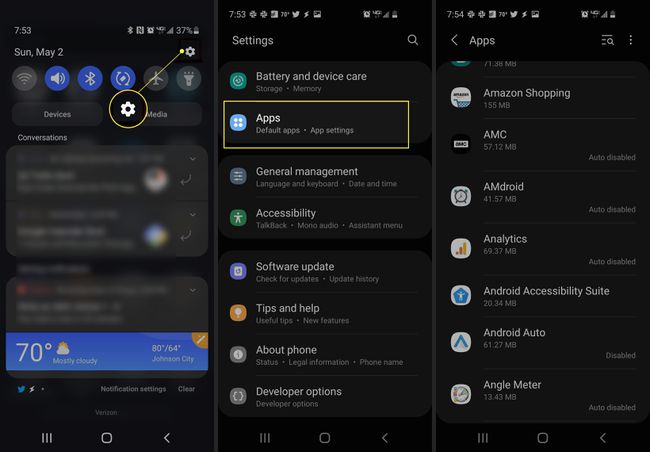
Nella schermata successiva, vedrai tutte le informazioni su quell'app, inclusa la quantità di dati mobili utilizzata, l'utilizzo della batteria e altro. Selezionare Magazzinaggio per vedere i dettagli della cache per quell'app.
Nel menu Archiviazione, vedrai le categorie di archiviazione utilizzate da quell'app. Include la quantità di spazio di archiviazione del telefono utilizzata dall'app per archiviare i dati, l'installazione dell'app stessa, i file temporanei della cache e, naturalmente, lo spazio di archiviazione totale. Per svuotare la cache dell'app, tocca Cancella cache in basso a destra di questa schermata.
-
Una volta cancellati i file della cache, vedrai il Cancella cache l'opzione in basso diventa grigia e la quantità di spazio di archiviazione utilizzata per la cache dovrebbe essere aggiornata a 0 byte.

Ripeti la procedura sopra per tutte le altre app che si comportano in modo irregolare o che funzionano lentamente. Una volta riaperta l'app, dovresti scoprire che funziona molto più velocemente e senza problemi.
Come cancellare la cache del sistema Samsung S10
Se il tuo smartphone in generale è lento o si comporta in modo irregolare, la cancellazione dell'intera cache di sistema può risolvere questi problemi di sistema. Farlo è facile ma richiede l'accesso al menu di ripristino. In questo modo verranno rimossi tutti i file della cache del sistema operativo, ma non verranno eliminati i file o le impostazioni. Quindi è sicuro da fare quando vuoi.
-
Per aprire il menu di ripristino sul Samsung S10, tieni premuti prima il pulsante di aumento del volume e il pulsante Bixby (appena sotto i tasti del volume). Tenendo premuti entrambi, tieni premuto il pulsante di accensione. In questo modo si riavvierà il telefono e si avvierà il menu di ripristino. Scorri verso il basso fino a Cancella la partizione della cache opzione utilizzando il tasto volume giù. Premi il pulsante di accensione per selezionare questa opzione.
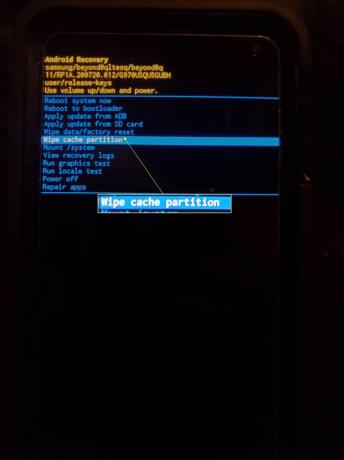
-
Usa di nuovo il pulsante di riduzione del volume per scorrere verso il basso fino a sì e premere nuovamente il pulsante di accensione per selezionare questa opzione.
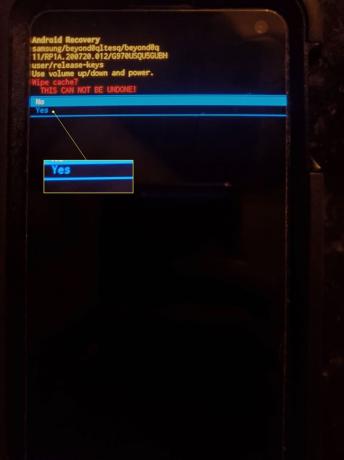
Il telefono cancellerà quindi tutti i file della cache e visualizzerà un messaggio che informa che la cancellazione della cache è stata completata. Riavvia il sistema ora sarà evidenziato. Premi il pulsante di accensione per riavviare il telefono. Una volta riavviato, il telefono dovrebbe funzionare in modo molto più veloce ed efficiente rispetto a prima.
FAQ
-
Come posso cancellare la cache su un Samsung S10 Plus?
La cancellazione della cache su un Samsung S10 Plus funziona come su un Samsung S10. Per cancellare la cache di un'app, vai a Impostazioni > App, tocca un'app, quindi tocca Magazzinaggio > Cancella cache. Svuota la cache di sistema: avvia il menu di ripristino, seleziona Cancella la partizione della cachee riavviare il dispositivo.
-
Come posso cancellare la cache insieme ai cookie su un telefono Samsung?
Segui i passaggi precedenti per cancellare la cache di un'app o la cache di sistema del telefono. Cancellare cookie del browser sul tuo Samsung S10, apri Chrome e tocca Menù > Impostazioni > Privacy. Rubinetto Cancella dati di navigazione, quindi tocca Cancella cookie e dati del sito. Facoltativamente, tocca Svuota la cache per cancellare il browser cache (al contrario della cache di una singola app), o tocca Cancella la cronologia del browser per cancellare la cronologia di navigazione.
